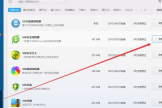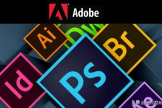彻底卸载电脑中安装的软件(电脑怎么彻底卸载软件还有安装包)
电脑用久了装了好多软件因为各种原因无法卸载,勉强删除会遗留好多配置和垃圾文件,注册表也没法清理,下面给大家介绍这个优化大师软件,这个软件是免费的,可惜优化大师好久没有更新了,最早的版本还是2013年的,不过还是很好用,最新的win10系统也支持,安装后可拷贝目录中的文件直接使用,就成绿色版了,也很不错,没有广告弹窗,很好用。
一、运行优化大师,界面是这个样子的。

二、我们点软件智能卸载,可以看到一些安装的软件,要卸载就直接点击某一个软件,再点分析就可以了,有些软件这里看不到,因为各种原因损坏,所以已经看不到了,但快捷方式和目录还在,这时候我们点其他。

三、再点击桌面,就会看到安装软件的一些快捷方式了。
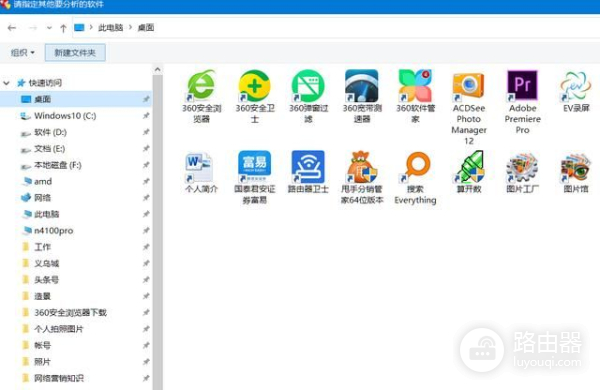
四、也可以选择c盘目录,红圈中的两个目录是系统常安装的软件目录,没有改动一般都在这里,进入目录后指定一个文件就可以。
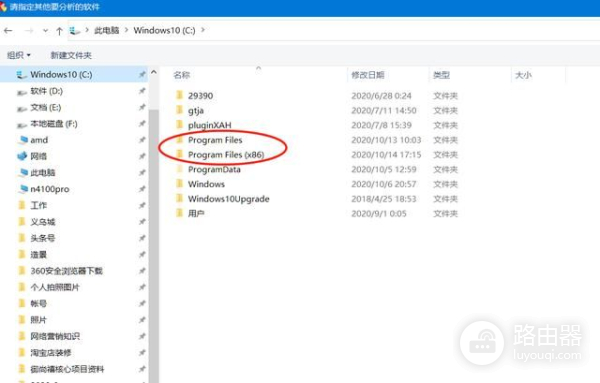
五、然后我们选中要这个软件,双击这个图标。
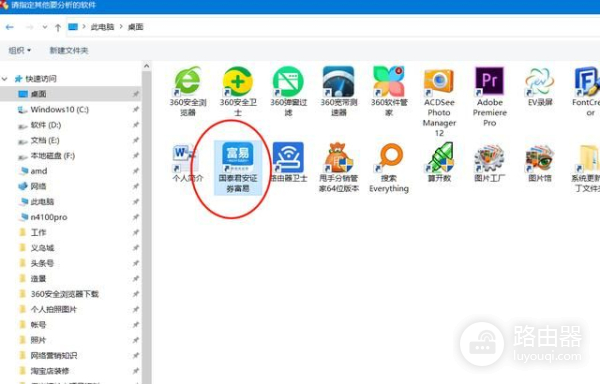
六、提示是否开始分析,我们点击“是”。

七、下面就开始分析了,快捷方式注册表和相关文件都可以分析,根据文件的大小,卸载时间不同,等一会儿就分析完了。

八、能看到很多文件,在下面列表中,可以选择卸载和不卸载某一个文件,默认是全选中的,这里我们直接点击卸载。

九、提示是否开始卸载,这里我们点击“是”。
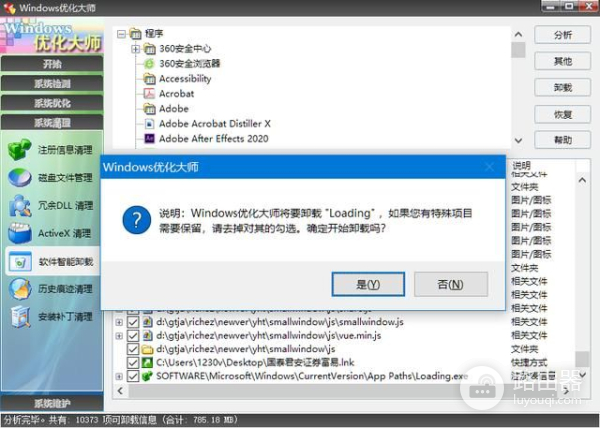
十、提示是否备份,优化大师安装的时候最好安装到d盘,不要安装到c盘,这样需要备份软件的时候,他就直接备份到优化大师安装的盘符中,不会占用c盘空间,如不需要备份,直接先“否”就直接卸载了。

十一、如选择备份出现下列界面,备份完成后就就删除了,软件大的时间比较长。

十二、卸载完成。

当系统里无法卸载软件时,可以用这个方法,很方便的,也很彻底。